
图9
单击“特性”按钮,显示“三维图形系统配置”对话框,在其中可以对当前的三维图形显示系统进行配置,设置完成后“应用并关闭”按钮返回“系统”选项中,如图10所示。
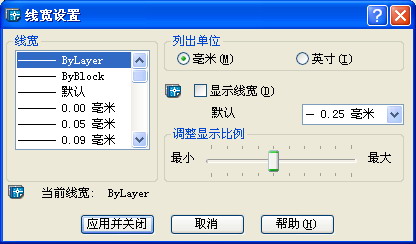
图10
“允许长符号名”复选框被选中时,可以在图标、标注样式、块、线型、文本样式、布局、用户坐标系、视图和视口配置中使用长符号名来命名,名称最多可以包含255个字符。“数据库连接选项”用于设置AutoCAD与外部数据库连接的相关选项。
“用户系统配置”选项卡用于设置优化AutoCAD工作方式的一些选项。“AutoCAD设计中心”中的“源内容单位”设置在没有指定单位时,被插入到图形中的对象的单位。“目标图形单位”设置没有指定单位时,当前图形中对象的单位,如图11所示。

图11
单击“线宽设置”按钮将弹出“线宽设置”对话框。用此对话框可以设置线宽的显示特性和缺选项,同时还可以设置当前线宽,如图12所示。
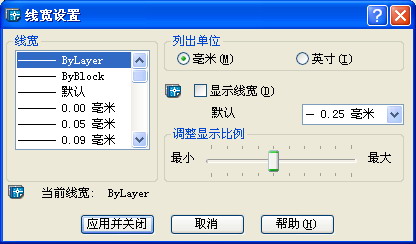
图12
“选项”对话框中的“草图”选项卡中包含了多个设置AutoCAD辅助绘图工具的选项。“自动追踪设置”控制自动追踪的相关设置。它有“显示极轴追踪矢量、显示全屏追踪矢量、显示自动追踪工具栏提示”三个选项,如图13所示。

图13
“选择”选项卡中可控制AutoCAD选择工具和对象的方法。您可以控制AutoCAD拾取框的大小、指定选择对象的方法和设置夹点,如图14所示。
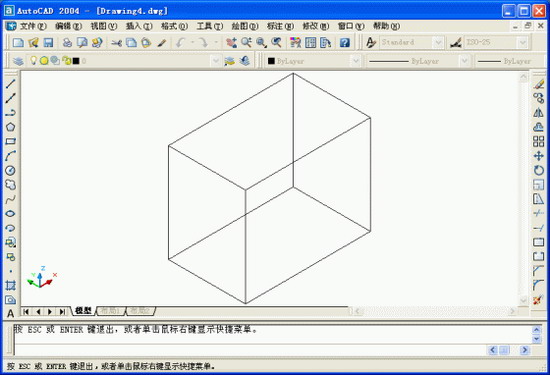
图14
“配置”选项卡用来创建绘图环境配置,还可以将配置保存到独立的文本文件中,如图15所示。如果用户的工作环境经常需要变化,可以依次设置不同的系统环境,然后将其建立成不同的配置文件,以便随时恢复,避免经常重复设置的麻烦。

图15
四、坐标系设置
绘图时通过坐标系在图形中确定点的位置。您可设置和使用自己的可移动的坐标系,从而更好地在解雇、等轴测或正交三维视图中绘图。